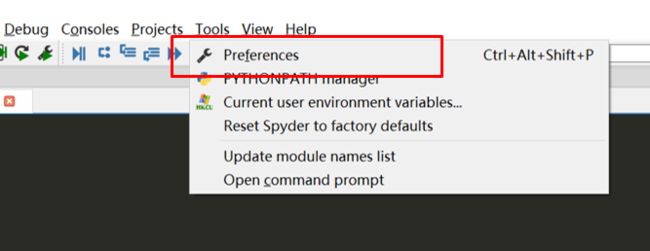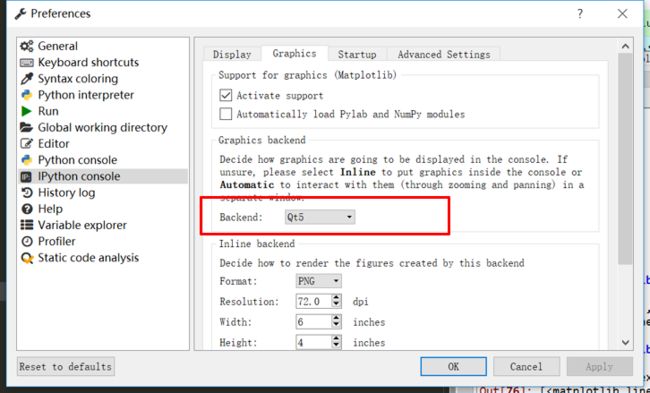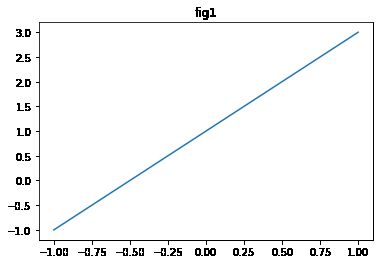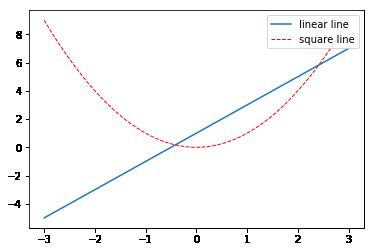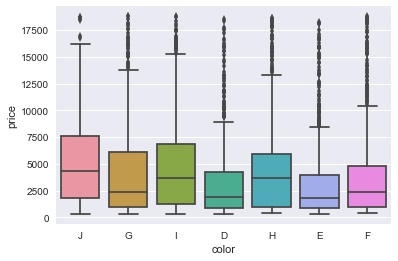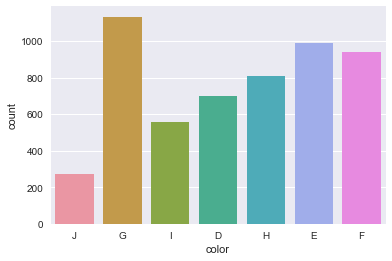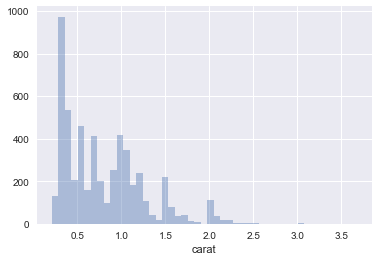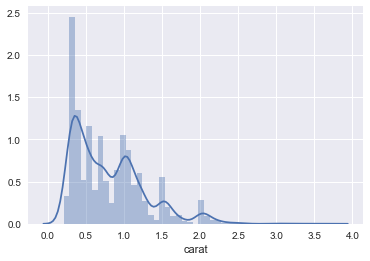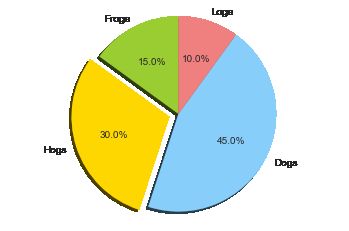目录
- 设置作图方式
- 工具简介
- Matplotlib
- Seaborn
- 基本用法
- 设置坐标轴
- 调整名字和间隔
- Legend 图例
- 添加图例
- 调整位置和名称
- 设置坐标轴
- 使用python作图进行基本的数据探索
- 散点图 scatter
- 分组绘图 FacetGrid
- 箱线图 boxplot
- 计数条形图 countplot
- 直方图和分布密度图 histogram
density - 饼图
- 热力图
设置作图方式
如果你使用的IDE是spyder,可以通过如图的位置进行设置,设置完成后重启spyder以使设置生效
或者你可以通过运行下面的命令进行快速设置
#在console中输出图片
%matplotlib inline
#在单独窗口中输出图片
%matplotlib qt5
工具简介
下面我会基于两个工具来介绍python的基本作图。
Matplotlib
Matplotlib 是一个非常强大的 Python 画图工具;
它能帮你画出美丽的:
- 线图;
- 散点图;
- 等高线图;
- 条形图;
- 柱状图;
- 3D 图形,
- 甚至是图形动画等等.
Seaborn
Seaborn其实是在matplotlib的基础上进行了更高级的API封装,从而使得作图更加容易,
在大多数情况下使用seaborn就能做出很具有吸引力的图,而使用matplotlib能制作具有更多特色的图。
应该把Seaborn视为matplotlib的补充,而不是替代物。
基本用法
import matplotlib.pyplot as plt # 使用import导入模块matplotlib.pyplot,并简写成plt
import numpy as np # 使用import导入模块numpy,并简写成np
x = np.linspace(-1, 1, 50) # 使用np.linspace定义x:范围是(-1,1);个数是50.
y = 2*x + 1 # 仿真一维数据组(x ,y)表示曲线1.
plt.figure() # 使用plt.figure定义一个图像窗口.
plt.plot(x, y) # 使用plt.plot画(x ,y)曲线.
plt.title('fig1') # 设置标题
plt.show() # 使用plt.show显示图像.
设置坐标轴
调整名字和间隔
x = np.linspace(-3, 3, 50) # 使用np.linspace定义x:范围是(-3,3); 个数是50.
y1 = 2*x + 1 # 仿真一维数据组(x ,y1)表示曲线1.
y2 = x**2 # 仿真一维数据组(x ,y2)表示曲线2.
plt.figure() # 使用plt.figure定义一个图像窗口.
plt.plot(x, y2) # 使用plt.plot画(x ,y2)曲线.
# 使用plt.plot画(x ,y1)曲线,曲线的颜色属性(color)为红色;
# 曲线的宽度(linewidth)为1.0;
# 曲线的类型(linestyle)为虚线.
plt.plot(x, y1, color='red', linewidth=1.0, linestyle='--')
plt.xlim((-1, 2)) # 使用plt.xlim设置x坐标轴范围:(-1, 2);
plt.ylim((-2, 3)) # 使用plt.ylim设置y坐标轴范围:(-2, 3);
plt.xlabel('I am x') # 使用plt.xlabel设置x坐标轴名称:’I am x’;
plt.ylabel('I am y') # 使用plt.ylabel设置y坐标轴名称:’I am y’;
plt.show() #
Legend 图例
添加图例
matplotlib 中的 legend 图例就是为了帮我们展示出每个数据对应的图像名称.
更好的让读者认识到你的数据结构.
首先我们设置两条线的类型等信息(蓝色实线与红色虚线).
# set line syles
l1, = plt.plot(x, y1, label='linear line')
l2, = plt.plot(x, y2, color='red', linewidth=1.0, linestyle='--', label='square line')
# legend将要显示的信息来自于上面代码中的 label. 所以我们只需要简单写下一下代码, plt 就能自动的为我们添加图例.
plt.legend(loc='upper right')
plt.show()
参数 loc='upper right' 表示图例将添加在图中的右上角.
调整位置和名称
如果我们想单独修改之前的 label 信息, 给不同类型的线条设置图例信息.
我们可以在 plt.legend 输入更多参数. 如果以下面这种形式添加 legend,
我们需要确保, 在上面的代码 plt.plot(x, y2, label='linear line') 和
plt.plot(x, y1, label='square line') 中有用变量 l1 和 l2 分别存储起来.
而且需要注意的是 l1, l2,要以逗号结尾, 因为plt.plot() 返回的是一个列表.
l1, = plt.plot(x, y1, label='linear line')
l2, = plt.plot(x, y2, color='red', linewidth=1.0, linestyle='--', label='square line')
plt.legend(handles=[l1, l2], labels=['up', 'down'], loc='best')
plt.show()
这样我们就能分别重新设置线条对应的 label 了.
最后我们得到带有图例信息的图片.
其中'loc'参数有多种,'best'表示自动分配最佳位置,其余的如下:
- 'best' : 0,
- 'upper right' : 1,
- 'upper left' : 2,
- 'lower left' : 3,
- 'lower right' : 4,
- 'right' : 5,
- 'center left' : 6,
- 'center right' : 7,
- 'lower center' : 8,
- 'upper center' : 9,
- 'center' : 10
使用python作图进行基本的数据探索
from matplotlib import pyplot as plt
import seaborn as sns
import numpy as np
import pandas as pd
我们使用diamonds 数据集进行数据探索
diamonds=pd.read_csv('https://raw.githubusercontent.com/huangchaosp/hc-blog-attachment/master/data/diamonds.csv')
通过head() 和 shape 查看数据的结构
diamonds.head()
| carat | cut | color | clarity | depth | table | price | x | y | z | |
|---|---|---|---|---|---|---|---|---|---|---|
| 0 | 0.23 | Ideal | E | SI2 | 61.5 | 55 | 326 | 3.95 | 3.98 | 2.43 |
| 1 | 0.21 | Premium | E | SI1 | 59.8 | 61 | 326 | 3.89 | 3.84 | 2.31 |
| 2 | 0.23 | Good | E | VS1 | 56.9 | 65 | 327 | 4.05 | 4.07 | 2.31 |
| 3 | 0.29 | Premium | I | VS2 | 62.4 | 58 | 334 | 4.2 | 4.23 | 2.63 |
| 4 | 0.31 | Good | J | SI2 | 63.3 | 58 | 335 | 4.34 | 4.35 | 2.75 |
diamonds.shape
(53940, 10)
使用sample() 随机抽取样本数据
ds=diamonds.sample(frac=0.1) #随机抽取10%的数据
ds.shape
(5394, 10)
散点图 scatter
plt.scatter(ds.carat,ds.price)
plt.show()
根据散点图,我们猜测钻石价格与克拉数是指数型关系
下面我们来验证一下我们的猜测
plt.scatter(np.log(ds.carat),np.log(ds.price))
plt.show()
取了log之后,发现log(price)与log(carat)是线性关系
分组绘图 FacetGrid
如何在一幅图上体现多个维度:比如通过颜色
g = sns.FacetGrid(ds, hue='color', size=7.5)
g.map(plt.scatter, 'carat', 'price').add_legend()
plt.show()
箱线图 boxplot
使用箱线图查看不同色泽的钻石价格的分布情况
sns.boxplot(x="color", y="price", data=ds)
plt.show()
计数条形图 countplot
通过countplot 我可以看出那个色泽的钻石个数最多
sns.countplot(x='color',data=ds)
plt.show()
直方图和分布密度图 histogram density
通过distplot 可以看出不同重量的钻石的分布情况
# 直方图
sns.distplot(ds.carat, kde=False)
plt.show()
# 密度图
sns.distplot(ds.carat, kde=True)
plt.show()
# 分组查看
g=sns.FacetGrid(data=ds,col='color',col_wrap=3) # 这里相当于groupby
g=g.map(sns.distplot,'carat')
plt.show()
饼图
# The slices will be ordered and plotted counter-clockwise.
labels = 'Frogs', 'Hogs', 'Dogs', 'Logs' # 定义标签
sizes = [15, 30, 45, 10] # 每一块的比例
colors = ['yellowgreen', 'gold', 'lightskyblue', 'lightcoral'] # 每一块的颜色
explode = (0, 0.1, 0, 0) # 突出显示,这里仅仅突出显示第二块(即 'Hogs' )
plt.pie(sizes, explode=explode, labels=labels, colors=colors, autopct='%1.1f%%',
shadow=True, startangle=90)
plt.axis('equal') # 显示为圆(避免比例压缩为椭圆)
plt.show()
热力图
flights = sns.load_dataset('flights')
flights.head()
| year | month | passengers | |
|---|---|---|---|
| 0 | 1949 | January | 112 |
| 1 | 1949 | February | 118 |
| 2 | 1949 | March | 132 |
| 3 | 1949 | April | 129 |
| 4 | 1949 | May | 121 |
# pivot() 可以将dataframe转换为行列式矩阵 并指定每个元素的存储值
flights = flights.pivot(index='month', columns='year', values='passengers')
flights.head()
| year | 1949 | 1950 | 1951 | 1952 | 1953 | 1954 | 1955 | 1956 | 1957 | 1958 | 1959 | 1960 |
|---|---|---|---|---|---|---|---|---|---|---|---|---|
| month | ||||||||||||
| January | 112 | 115 | 145 | 171 | 196 | 204 | 242 | 284 | 315 | 340 | 360 | 417 |
| February | 118 | 126 | 150 | 180 | 196 | 188 | 233 | 277 | 301 | 318 | 342 | 391 |
| March | 132 | 141 | 178 | 193 | 236 | 235 | 267 | 317 | 356 | 362 | 406 | 419 |
| April | 129 | 135 | 163 | 181 | 235 | 227 | 269 | 313 | 348 | 348 | 396 | 461 |
| May | 121 | 125 | 172 | 183 | 229 | 234 | 270 | 318 | 355 | 363 | 420 | 472 |
plt.figure(figsize=(10,6))
sns.heatmap(flights, fmt='d', linewidths=.5)
# fmt设置字体模式 linewidth设置每个小方格的间距 线宽
plt.show()